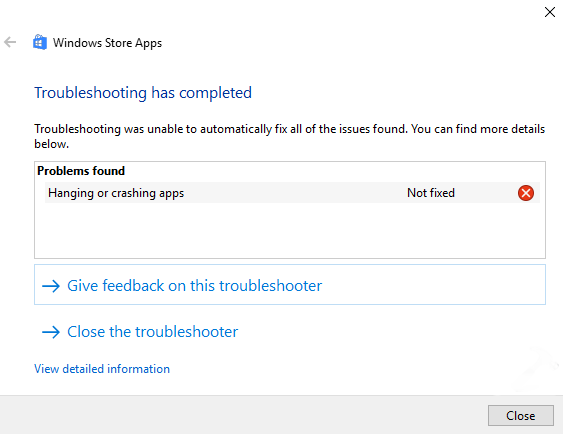Skirtingi būdai, kaip išspręsti klaidą „Sinchronizavimas negalimas jūsų paskyrai“ „Windows 10“
Daugelis 'Windows' vartotojų peržiūrėjo „Sinchronizuoti negalima jūsų paskyroje. Norėdami tai išspręsti, susisiekite su savo sistemos administratoriumi. “ bandant įjungti sinchronizavimą sistemoje „Windows 10“. Atrodo, kad ši klaida rodoma tik tada, kai „Windows 10“ versijos įdiegė arba atsisiuntė „Fall Creators“ naujinį. Problema yra išskirtinė „Windows 10“, nes ji negali pasirodyti senesnėse ar pasenusiose „Windows“ iteracijose.
Priežastis „Klaida„ Sinchronizuoti negalima jūsų paskyroje ““?
Šią problemą pastebime peržiūrėję skirtingas vartotojų ataskaitas arba išbandę įvairias remonto strategijas, kurias sėkmingai naudojo kiti vartotojai, kurie taip pat susiduria su šia problema.
Kai norite įjungti sinchronizavimą sistemoje „Windows 10“, galite susidurti su problema, kad sinchronizavimas jums negalimas, kaip minėta aukščiau. Yra įvairių priežasčių. Ateik, pažvelkime į juos:
-
Susietos mokyklos ar darbo sąskaitos:
Kai kuriais atvejais klaida atsiranda tais atvejais, kai skirtingos paskyros yra susietos su „Access“ darbo ar mokyklos nustatymų puslapiu. Tokiu atveju galite išspręsti problemą ištrynę paskyras ir pasukę sinchronizavimą „Windows 10“ kompiuteryje.
fotoaparatas nepavyko galaxy s7
-
Nepatvirtinta paskyra
Kita svarbi problema, kuri sukels šį klaidos pranešimą, yra nepatvirtinta MS paskyra. Esant tokiai situacijai, galite lengvai išspręsti problemą ir nustatyti sinchronizavimą patikrinę paskyrą oficialios „Microsoft“ svetainės skirtuke „Jūsų informacija“.
-
Registro politika saugo sinchronizavimą
Kai paaiškės, REG_DWORD, žinomas kaip NoConnectedUser, šis elgesys atsiranda tokiose situacijose, kai jis įjungtas jūsų registre. Tokiu atveju galite išspręsti problemą naudodami registro rengyklę, kad apsaugotumėte politiką nuo įtakos jūsų MS paskyros sinchronizavimui.
-
„Azure“ negali leisti sinchronizuoti
Panaudojus „Azure AD“, įrenginio nustatymas negali leisti susietiems vartotojams sinchronizuoti programos duomenų ar nustatymų įvairiuose įrenginiuose. Kai ši situacija yra taikoma, problemą galite išspręsti pakeitę „Azure Active“ katalogo parametrą iš „Azure“ portalo.
-
Sistemos failo sugadinimas
Problema taip pat kyla dėl tam tikro tipo sugadinto sistemos failo, kuris veikia sinchronizavimo procedūrą. Šioje situacijoje galite išspręsti problemą iš naujo nustatę kiekvieną OS komponentą naudodami taisymo diegimo metodą.
Kaip išspręsti klaidą „Sinchronizavimas jūsų paskyroje negalimas“:

1 metodas: Ištrinti biuro ar mokyklos sąskaitas
Kai kuriais atvejais klaida atsiranda tais atvejais, kai skirtingos paskyros yra susietos su „Access“ darbo ar mokyklos nustatymų puslapiu. Kaip paaiškėja, ši problema kyla tik kai kuriuose kompiuteriuose ir užrašų knygelėse, kurie prieš įdiegdami „Windows“ naujinimą prijungė mokyklas ar darbo paskyras.
Daugelis vartotojų patvirtino, kad sugebėjo išspręsti šią problemą ištrynę darbo ar mokyklos sąskaitą. Arba iš naujo paleiskite kompiuterį ir bandykite dar kartą sinchronizavimo metodą. Kai kuriose situacijose paveikti vartotojai taip pat patvirtina, kad sinchronizavimo funkcija veikė ir tada, kai vėliau vėl pridėjo mokyklos ar darbo sąskaitą.
Jei jūsų situacija yra panaši ir neseniai prie darbo ar mokyklos paskyros esate prisijungę Sąskaitos Meniu. Tada atlikite toliau nurodytus veiksmus, kad pasirūpintumėte „Sinchronizuoti negalima jūsų paskyroje“ klaida.
1 žingsnis:
Rezultatas „Windows“ klavišas + R norėdami atidaryti dialogo langą Vykdyti. Tada įveskite „Ms-settings: workplace“ teksto laukelyje. Tada pataikė Įveskite atidaryti Įeiti į darbą ar mokyklą skirtukas Nustatymai programa.
2 žingsnis:
Įvedę prieigos arba darbo skirtuko skirtuką. Tiesiog slinkite žemyn į dešinę sritį. Tada bakstelėkite Atsijungti mygtukas susietas su prijungtu Darbas ar mokykla sąskaitą. Patvirtinkite kitoje eilutėje, tada iš naujo paleiskite kompiuterį.
3 žingsnis:
Kai baigsis kita paleidimo seka. Tada pataikė „Windows“ klavišas + R norėdami atidaryti kitą „Run“ langelį. Viduje įveskite „ ms nustatymai: sinchronizuoti ‘Ir pataikė Įveskite atidaryti Sinchronizuokite nustatymus skirtuką.
4 žingsnis:
Kai esi viduje Sinchronizuokite nustatymus Meniu. Tiesiog pereikite prie dešiniojo lango ir įjunkite perjungiklį, susietą su Sinchronizuoti nustatymus .
5 žingsnis:
Jei norite įjungti 'Microsoft' paskyros sinchronizavimą nesukdami „Sinchronizuoti negalima jūsų paskyroje“ klaida. Tada galite grįžti prie „Access“ darbo ar mokyklos paskyros ir iš naujo pridėti paskyrą, kuri anksčiau sukėlė problemą.
Jei vis dar susiduriate su problema, pasinerkite žemiau!
kaip pagreitinti kodi
2 metodas: jei jūsų paskyra netikrinama, tada patikrinkite
Kita problema, kuri gali sukelti „Sinchronizuoti negalima jūsų paskyroje“ klaida yra „Microsoft“ paskyra, kuri nėra patikrinta. Ši klaida gali atsirasti, kai vartotojas vienu metu įdiegė įvairius laukiančius kritinius naujinimus.
Jei norite išspręsti problemą šioje situacijoje, norėsite prisijungti naudodami savo „MS“ paskyrą jų oficialioje svetainėje ir tada patvirtinti savo sąskaitą iš Jūsų informacija skirtuką.
Daugelis nukentėjusių vartotojų taip pat patvirtino, kad šis metodas leido jiems išspręsti „Sinchronizuoti negalima jūsų paskyroje“ klaida, kai jie gavo patvirtinimo el. laišką. Kai šis procesas bus baigtas, jie galėjo pereiti prie Sinchronizuokite nustatymus dar kartą ir įjunkite Sinchronizuoti nustatymus be jokių problemų.
1 žingsnis:
Eikite į numatytąją naršyklę ir apsilankykite šioje „Microsoft“ paskyros svetainėje ( Nuoroda ). Kai ten pateksite, palieskite Prisijungimo mygtukas . Po to kitame ekrane prisijunkite prie „Microsoft“ paskyros ir slaptažodžio.
2 žingsnis:
Po to, kai sėkmingai prisijungsite. Tiesiog pereikite prie Jūsų informacija> Sauga ir privatumas ir bakstelėkite Patikrinkite hipersaitas, susietas su mobiliojo telefono numeriu arba el. pašto paskyra, kurią naudojate prisijungdami.
3 žingsnis:
Taip pat galite naudoti patvirtinimo kodą, kurį gavote savo mobiliojo telefono numeriu arba el. Paštu, susietu su „Microsoft“ paskyra, kad užbaigtumėte patvirtinimo procesą.
4 žingsnis:
Tada iš naujo paleiskite kompiuterį. Kai paleidimo seka bus baigta. Paprasčiausiai pataikykite „Windows“ klavišas + R atverti a Bėk dialogo langas. Tada įveskite „ „ms-settings“: sinchronizuoti “ ir pataikė Įveskite atidaryti Sinchronizuokite nustatymus skirtuką. Be to, įjunkite paskyros sinchronizavimą per Sinchronizuoti nustatymus perjungti.
Jei jūsų sąskaita jau buvo patvirtinta, bet vis dar susiduriate su šia problema, pasinerkite į kitą galimą toliau pateiktą sprendimą.
3 metodas: „Microsoft“ paskyros įjungimas per registro rengyklę
Kita priežastis, galinti sukelti klaidą, yra scenarijus, kai jūsų sąskaita priverstinai išjungiama naudojant registro raktą. Esant tokiai situacijai, galite lengvai išspręsti problemą pakeitę registro raktą.
Kiti vartotojai, ieškantys savęs pagal tą patį scenarijų, sugebėjo išspręsti problemą po naudojimo Registro redaktorius pakeisti REG_DWORD vertė NoConnectedUser iki 0. Tai visiškai išjungia politiką, leidžiančią įprastai prijungti ir sinchronizuoti su „Microsoft“ paskyromis.
Jei manote, kad šis metodas yra tinkamas, o jūsų registre gali būti įsišaknijusi politika. Tada galite atlikti toliau nurodytus veiksmus, kad jį išjungtumėte. Tada tai leis jums įjungti sinchronizavimą „Windows 10“ kompiuteryje.
Štai ką norite padaryti:
1 žingsnis:
Rezultatas „Windows“ klavišas + R norėdami atidaryti dialogo langą Vykdyti. Tada įveskite „Regedit“ viduje konors Bėk teksto laukelį ir paspauskite Įveskite atidaryti Registro redaktorius naudingumas. Kai būsite paraginti UAC (vartotojo abonemento kontrolė) palieskite Taip leisti administratoriui pasiekti.
2 žingsnis:
Kai esate registro rengyklėje, tiesiog naudokite kairę pusę, kad pereitumėte į šią vietą:
HKEY_LOCAL_MACHINESOFTWAREMicrosoftWindowsCurrentVersionPoliciesSystem
Pastaba: Taip pat galite ten patekti iškart įklijavę vietą tiesiogiai į naršymo juostą ir paspaudę Įveskite.
3 žingsnis:
Kai pavyks pasiekti reikiamą vietą. Eikite į dešinę pusę ir dukart palieskite NoConnectedUser vertė.
4 žingsnis:
Viduje konors Redaguoti DWORD (32 bitų) vertę iš NoConnectedUser nustatyti Bazė į Šešioliktainis ir pakeiskite vertės duomenis į 0 prieš bakstelėdami Gerai .
5 žingsnis:
Iš naujo paleiskite kompiuterį, kad modifikacija įsigaliotų, ir peržiūrėkite, ar sėkmingas sinchronizavimo procesas paleidus kitą sėkmingą sistemos paleidimą.
Jei vis dar susiduriate su „Sinchronizuoti negalima jūsų paskyroje“ klaidą, slinkite žemyn iki kito toliau pateikto sprendimo.
4 metodas: įjunkite sinchronizavimą per „Azure Active Directory“
Jei jūsų kompiuteryje yra „Azure AD“ paskyra, kuri yra su ja susieta, norite pakeisti kai kuriuos „Azure“ portalo parametrus, kad apeitumėte „Sinchronizuoti negalima jūsų paskyroje“ klaidą ir įjunkite kompiuterį, kad nustatytumėte sinchronizavimą su „Microsoft“ paskyra.
Kai kuriems „Azure“ vartotojams taip pat pavyko išspręsti šią problemą patekus į „Azure Active Directory“. Arba galite modifikuoti įrenginio nustatymus, kad susieti vartotojai galėtų sinchronizuoti programos duomenis ar nustatymus visuose įrenginiuose.
1 žingsnis:
Eikite per „Azure“ portalą ( čia ) ir tada prisijunkite prie savo „AzureAD“ administratoriaus paskyros arba „Office365“ paskyros.
2 žingsnis:
Kai sėkmingai prisijungsite, eikite į „Azure Active Directory“> Įrenginio nustatymai .
3 žingsnis:
Kai esi viduje Įrenginio nustatymai skirtuką. Tiesiog pereikite prie dešiniojo skyrelio ir nustatykite Vartotojas gali sinchronizuoti nustatymus ir programos duomenis skirtinguose įrenginiuose Viskas.
4 žingsnis:
Įjungę sinchronizavimą, paspauskite „Windows“ klavišas + R kad atidarytumėte Vykdyti dialogo langą. Kai būsite viduje, įveskite „ „ms-settings“: sinchronizuoti “ ir pataikė Įveskite atidaryti Sinchronizuokite nustatymus skirtuką. Įėję įjunkite Sinchronizuoti nustatymus skirtuką.
Jei vis tiek susiduriate su tuo pačiu „Sinchronizuoti negalima jūsų paskyroje“ klaidą, slinkite žemyn iki paskutinio sprendimo žemiau.
5 metodas: Remonto diegimo veiksmai
Jei nė vienas iš aukščiau pateiktų sprendimų neleido išspręsti problemos, greičiausiai susiduriate su tam tikra OS komponento problema, kurios neįmanoma išspręsti įprastai. Jei šis metodas yra tinkamas, galite lengvai išspręsti problemą atnaujinę kiekvieną operacinės sistemos komponentą.
Jūs galite pasirinkti švarus diegimas , tačiau dėl to prarasite visus naudotojo nustatymus ir visus konfidencialius duomenis, kurių neatkuriate iš anksto.
„Radeon“ nustatymų versija nesutampa
Ilgas, bet geriausias metodas yra atlikti a remonto diegimas (vietinis atnaujinimas) . Jums reikės naudoti suderinamą diegimo laikmeną, tačiau tai leis išsaugoti visus asmeninius failus, žaidimus, programas ir vartotojo nuostatas.
Išvada:
Apibendrinant galima pasakyti, kad šiame straipsnyje buvo pateikti penki skirtingi būdai, kaip išspręsti problemą, kad sinchronizuoti negalima jūsų paskyroje „Windows 10“. Jei susiduriate su šia problema, pabandykite atlikti šiuos pataisymus. Jei žinote kokį nors kitą metodą ar gudrybę problemai išspręsti, praneškite mums toliau!
Taip pat skaitykite: